El mejor software de conversión de voz a texto para reuniones en línea
December 19, 2023
December 19, 2023
June 25, 2025
June 25, 2025
¿Le cuesta tomar notas durante las reuniones en línea? ¿Estás cansado de escribirlo todo a máquina? Quizás hayas estado buscando el mejor software de conversión de voz a texto para convertir la reunión en un archivo de texto que puedas leer y revisar. Por suerte, ¡hay muchas maneras de hacerlo!
En este artículo, compartiremos contigo cómo usar la transcripción integrada en Zoom, Google Meet, y Equipos de Microsoft, para que puedas convertir voz en texto. Además, ¡una mejor alternativa para tomar notas durante las reuniones, que puede ahorrarles mucho tiempo a ti y a tu equipo!
¿Cómo funciona el software de conversión de voz a texto?
El software utiliza el «reconocimiento de voz» para convertir las palabras habladas en texto. Para ello, analiza el sonido de su voz y lo compara con una base de datos de sonidos conocidos. Luego, el software traduce el sonido en texto.
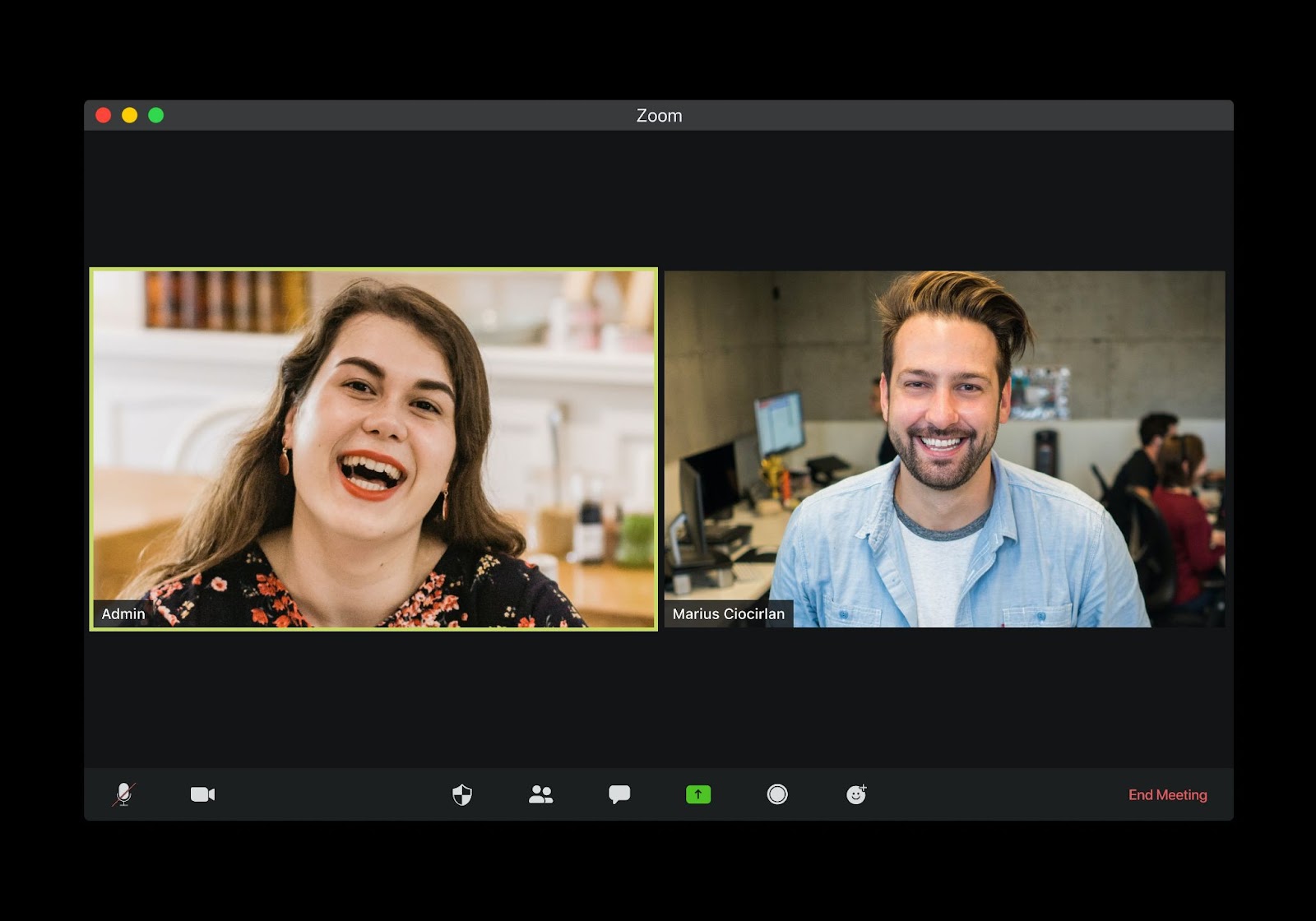
Hay muchos programas de software de conversión de voz a texto disponibles, pero todos funcionan básicamente de la misma manera. Este software se usa de muchas maneras, entre ellas:
- Transcripción en directo de discursos y conferencias
- Subtítulos opcionales de vídeos en línea
- Reconocimiento de voz para motores de búsqueda
- Sistemas telefónicos automatizados de servicio al cliente
- Usar la voz para escribir algo en un documento de Google
Sin embargo, para los profesionales y equipos remotos, es más útil durante las reuniones en línea. La posibilidad de ver la transcripción en directo de la reunión permite a las personas mantenerse al día con la discusión. Para los equipos interculturales que hablan diferentes idiomas, ¡ver el texto escrito de lo que se dice ayuda mucho!
Y, por supuesto, también permite a las personas volver y revisar la reunión más adelante si lo necesitan, ya que la transcripción en vivo se puede guardar como un archivo de texto.
¿Cómo convierto el audio de una reunión en texto?
La mayoría de las herramientas de videoconferencia actuales vienen con transcripciones en vivo en muchos idiomas. ¡Algunas incluso tienen traducción automática! Si simplemente quieres convertir tu reunión de vídeo o audio en un archivo de texto, es tan sencillo como activar esta función en la configuración.
Zoom
¿Puede Zoom convertir voz a texto? ¡Sí! Zoom puede transcribir su reunión en tiempo real.
Así es como puedes empezar a usarlo:
- Inicie sesión en su cuenta de Zoom en su navegador.
- Ve a Configuración y, a continuación, a Reuniones.
- En Reuniones, seleccione En reunión (avanzado).
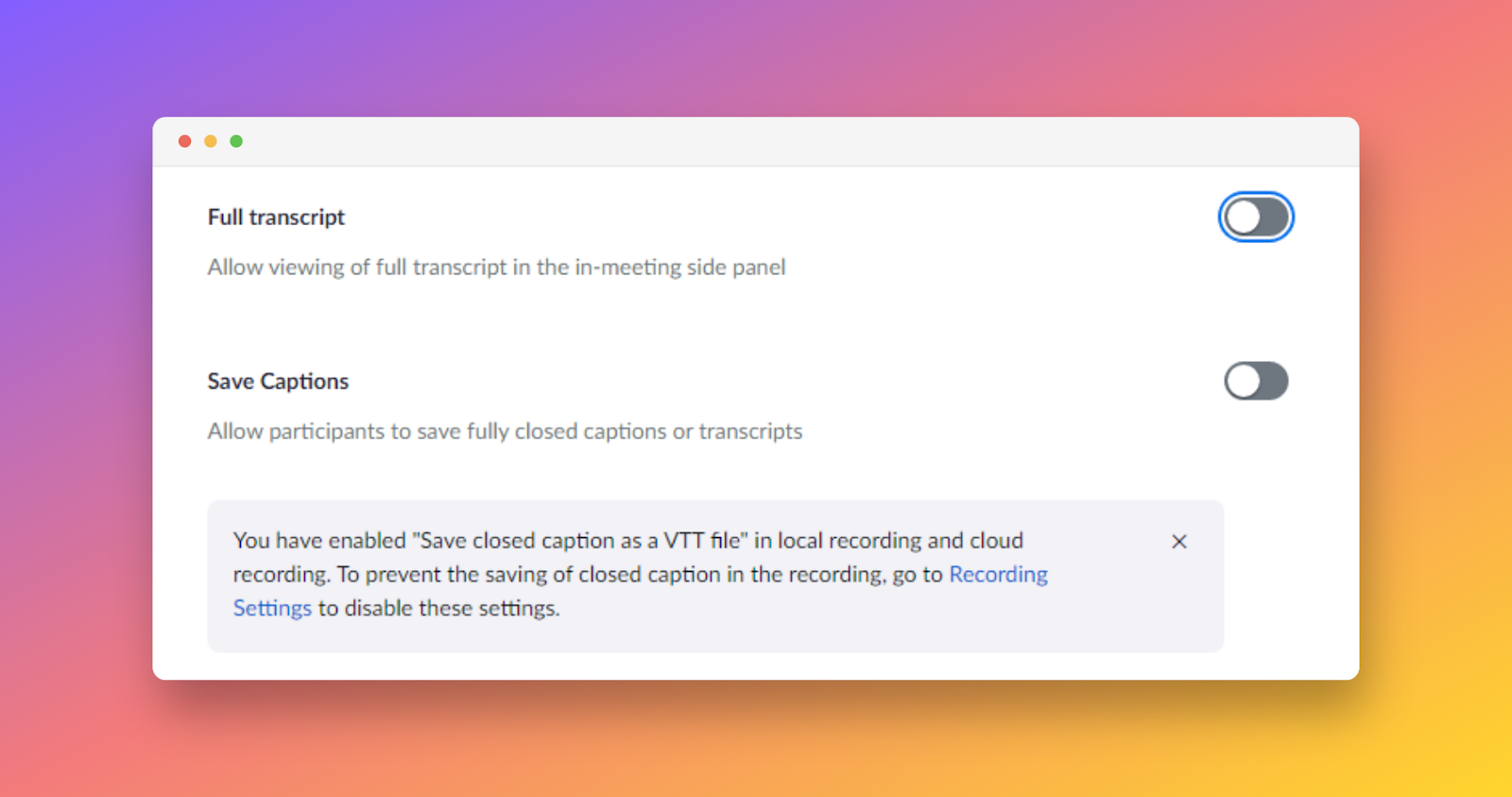
- Desplázate hacia abajo y activa la opción Subtítulos automáticos.
Cuando estos ajustes estén activados, podrás ver los subtítulos en vivo. Para obtener la transcripción más precisa posible, habla despacio y con claridad. Zoom hará todo lo posible para transcribir todo lo que se diga, pero es posible que no sea 100% preciso.
Equipos de Microsoft
La función de conversión de texto a voz también está disponible en Microsoft Teams y su activación es similar a la de Zoom. Sin embargo, la principal diferencia es que es posible que su activación deba realizarse desde el nivel organizativo. Así, por ejemplo, tendrás que pedirle a tu equipo de TI que lo active (si aún no lo ha hecho).
Si tienes acceso al administrador de equipos, podrás hacerlo fácilmente.
- Ir a Centro de administración de Microsoft Teams y, a continuación, haga clic en Equipos.
- Selecciona «Políticas de reuniones».
- Luego ve a Grabación y transcripción y gira el interruptor a «Activado» para habilitar la transcripción.
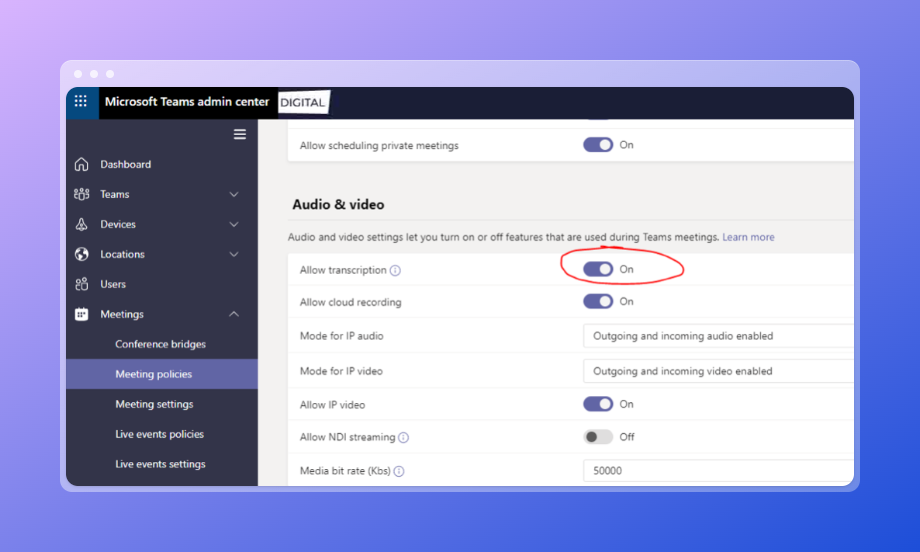
Esto le permite ver la transcripción en directo durante la llamada.
Sin embargo, es difícil leer la transcripción porque no se lo puedes decir a los ponentes. Por lo tanto, no puedes determinar si es algo que dijiste tú o alguien más en la reunión.
Google Meet
Si utilizas Google Meet, podrás ver la transcripción o el subtítulo en directo. Todo lo que tienes que hacer es «activar» los subtítulos durante la reunión.
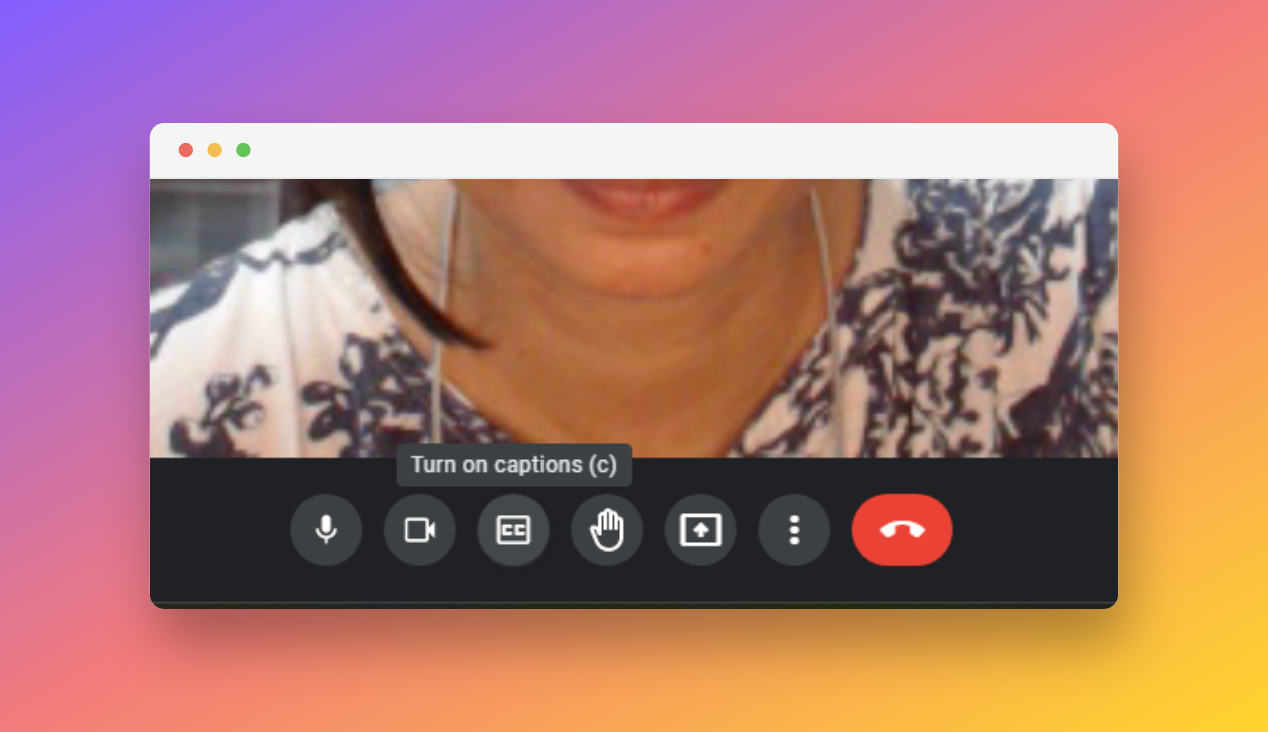
Tenga en cuenta que esto le permite ver la transcripción en vivo durante la reunión. También necesitarás una extensión de Chrome para guardar la transcripción. ¡Más adelante, discutiremos cómo hacerlo fácilmente!
{{rt_cta_ai-conveniencia}}
El mejor software de conversión de voz a texto para reuniones en línea
El uso de las transcripciones y el archivo de texto integrados de Zoom, Google Meet y Microsoft Teams es suficiente si solo quieres ver los subtítulos de una reunión.
Sin embargo, es posible que deba volver y leer la transcripción, agregar las ideas, los elementos de acción y otros aspectos destacados de la reunión. ¡Al menos, así es como lo hago! Como redactora y gestora de proyectos para empresas emergentes, necesito constantemente tomar notas y convertirlas en planes concretos y acciones viables.
Hay una forma mejor de convertir el discurso en texto para las reuniones en línea y repasarlo después de la reunión.
Puedes usar Tactiq para:
- Vea las transcripciones en tiempo real.
- Resalta automáticamente los elementos de acción, las ideas y las preguntas.
- Comparte la transcripción completa y los puntos destacados con tus compañeros de equipo para facilitar la colaboración.

Este proceso te permite concentrarte durante la reunión porque no tienes que escribir nada. Y lo que es más importante, no tienes que revisar miles de palabras de una transcripción.
Cómo empezar a usar Tactiq para su próxima reunión
- Instala Tactiq en Chrome de forma gratuita.
- Regístrate para obtener una cuenta gratuita.
- Ve a Integraciones para conectar tu herramienta de videoconferencia.
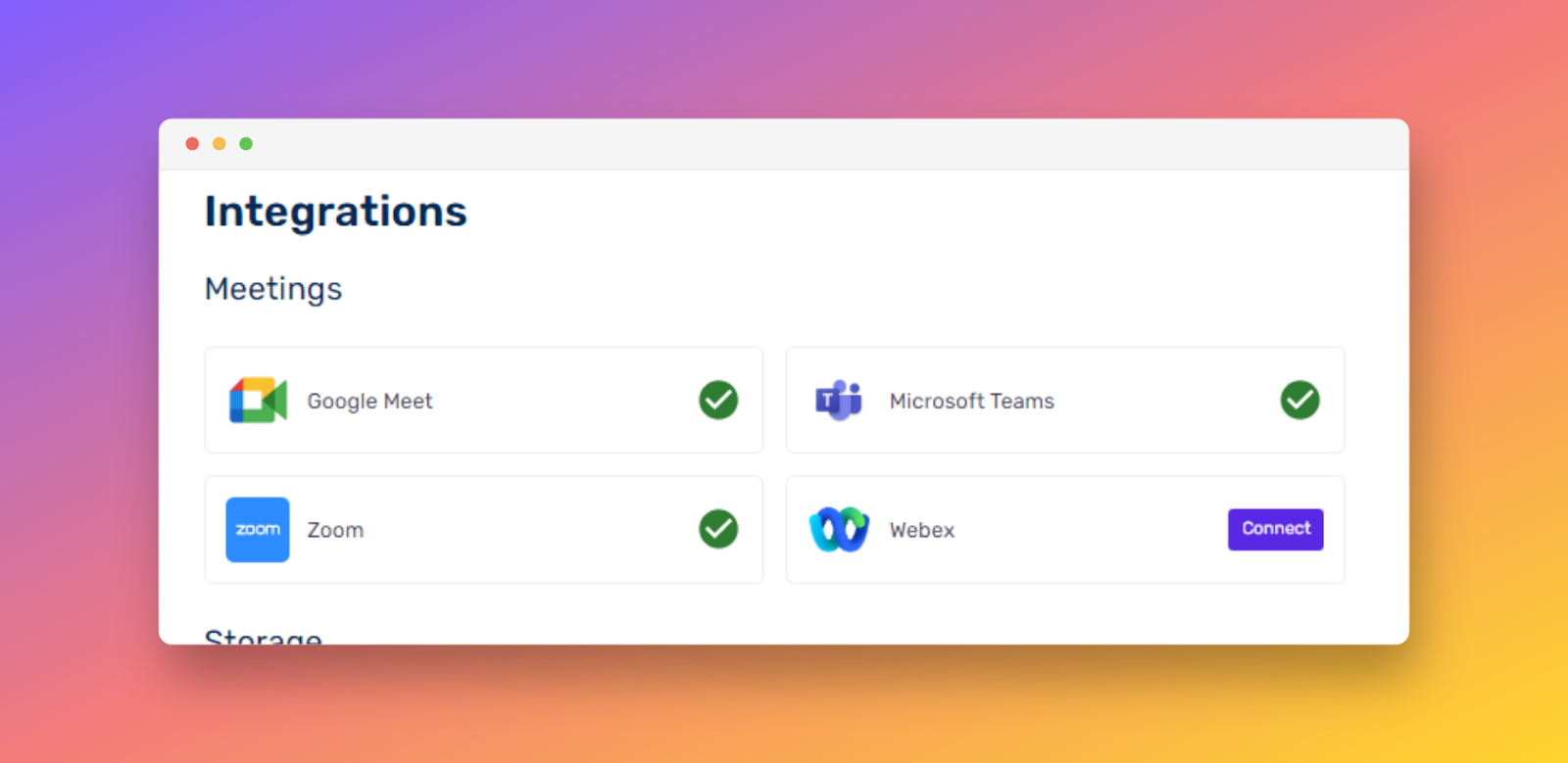
- Asegúrese de habilitar las transcripciones en directo en Zoom, Google Meets o Microsoft Teams.
- Cuando estés en la llamada, aparecerá la ventana de Tactiq. Aquí verás la conversión de voz a texto en tiempo real.
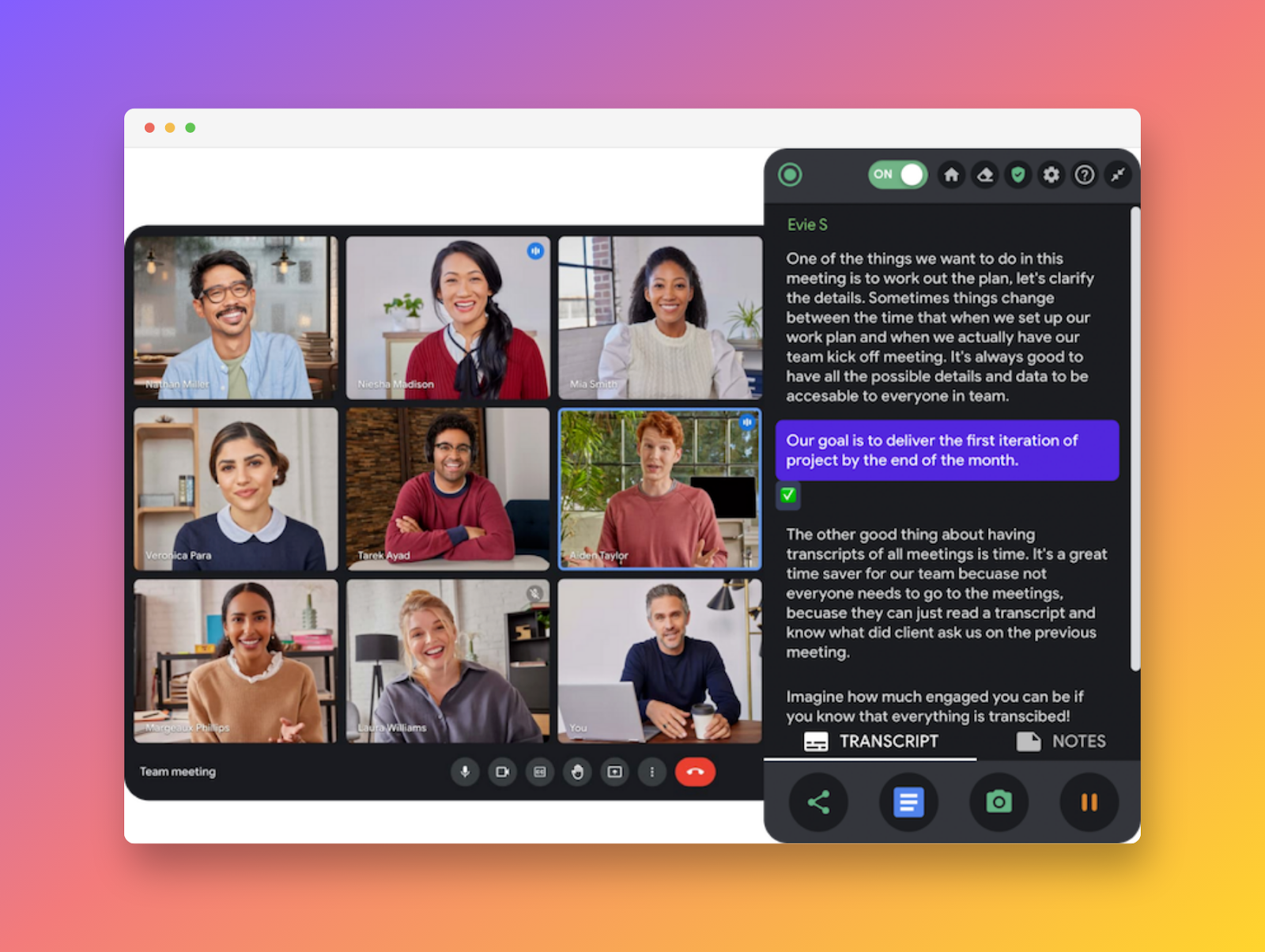
Tactiq también destacará las palabras clave como pregunta, llamar, elemento de acción, o decisión. Por ejemplo, en mi última reunión, destacé esta frase como una acción:

Llevo mucho tiempo usando Tactiq, así que puedo «dirigir» la transcripción a lo que quiero ver. A veces, simplemente digo: «estos son nuestros puntos de acción» durante la llamada. Cuando tengo que revisar la transcripción, Tactiq los resalta automáticamente como elementos de acción. Brillante, ¿verdad?
También puedes conectar la transcripción con tus otras herramientas, como Google Drive, Notion y Confluence. Tactiq se creó pensando en la colaboración después de la llamada. También hay más funciones de automatización y colaboración según tu plan.
Pero podrás aprovechar la versión gratuita si tienes menos de 10 llamadas al mes y solo necesitas las funciones básicas.
Envolviéndolo
Usar un software de conversión de voz a texto para su reunión en línea es fácil y cómodo. Esta función suele estar integrada en su herramienta de videoconferencia. Sin embargo, solo se le proporcionará el archivo de texto. Pero si quieres más automatización y colaboración después de la llamada, usa Tactiq te permite concentrarte durante las llamadas y volver fácilmente para encontrar los momentos más destacados posteriores.
Get live transcriptions without an AI bot joining the meeting.
Prueba Tactiq para tu próxima reunión.
¿Quiere disfrutar de la comodidad de los resúmenes de IA?
Prueba Tactiq para tu próxima reunión.
¿Quiere disfrutar de la comodidad de los resúmenes de IA?
Prueba Tactiq para tu próxima reunión.






_Main.jpeg)
_Main.jpeg)

